众所周知在Win10之前,在不借用第三方的工具下手机几乎是无法直接投屏电脑的 , 小米手机也不例外 。但在Win10之后,除了第三方的工具微软系统官方已经出了支持手机投屏的工具,但只限是安卓手机,苹果手机暂时不支持 。
那么是如何使用的呢?
第一步、打开系统设置中的“投影到此电脑”
“投影到此电脑”这一栏在 “Windows设置” 中能找到
1.在第一栏选项 当你同意时,部分Windows和Android设备可以投影到这台电脑,选择 “所有位置都可用”
2.在第二栏选项 要求投影到这台电脑 , 选择 “每次请求连接时”
3.在第三栏选项 需要PIN才能进行配对,选择 “从不”
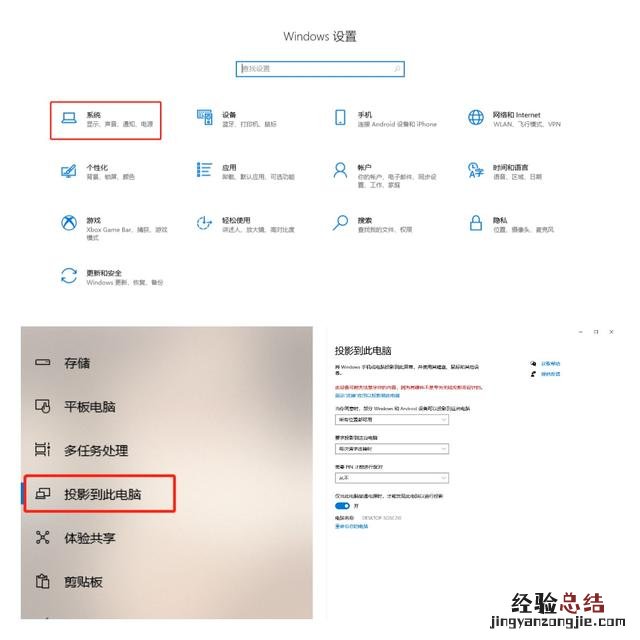
文章插图
第二步、打开手机中的“投屏”
图中的小米手机系统为MIUI 12以上,“投屏” 的功能就会处于 “连接与共享” 中
打开 “连接与共享” 中的 “投屏”,选择 “打开屏幕” ,就会进入搜索设备列表
搜索到电脑的设备后,直接选择投屏即可
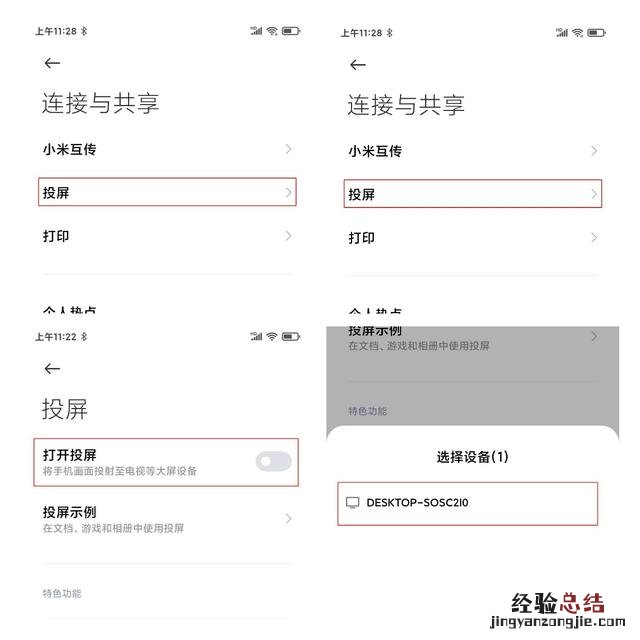
文章插图
第三步、投屏到电脑上
点击小米手机搜索到的电脑设备后,电脑上会出现一个弹窗通知 “连接” ,如果短期连接选择 “允许一次” ,如果长期连接选择 “永久允许”
【小米手机投屏到电脑最简单的方法 小米怎么连接电脑投屏】
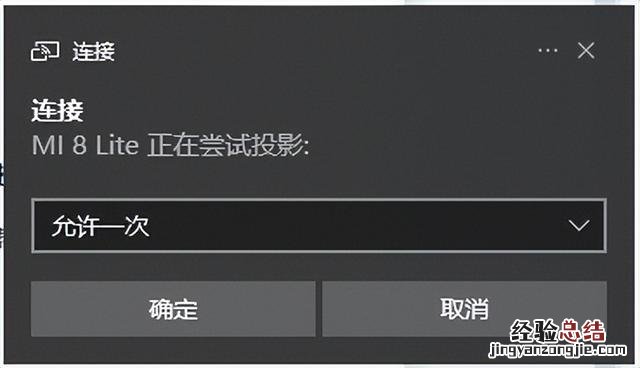
文章插图













